Jak skutecznie zatrzymać komentarze spamowe na WordPress
Opublikowany: 2025-07-18Czy jesteś zalany setkami bezużytecznych komentarzy i zastanawiasz się, jak powstrzymać komentarze spamowe na WordPress? Nie jesteś sam.
WordPress to potężna i elastyczna platforma, która ułatwia publikowanie postów na blogu, dostosowywanie układów, zapisywania szkiców, a nawet dodawania sekcji biologicznej, ale jeśli chodzi o zarządzanie komentarzami, sprawy mogą stać się nieuporządkowane.
W tym artykule dowiesz się, jak zatrzymać spam komentarze na WordPress, jak zapobiec ich pojawieniu się w pierwszej kolejności oraz jak zarządzać i usuwać te, które nadal przechodzą za pomocą moderacji komentarzy.
| TL; DR: Jak zatrzymać komentarze spamowe na WordPress Komentarze spamowe mogą spowolnić witrynę, wzdęć bazę danych i uszkodzić SEO i wiarygodność. Aby zatrzymać komentarze spamowe na WordPress, użyj wtyczek antyspamowych, takich jak Akismet lub WP Armor i dodaj Recaptcha dla WordPress. Powinieneś również ograniczyć komentarze do zalogowanych użytkowników, włączyć ręczne zatwierdzenie komentarzy oraz wyłączyć Trackback i Pingbacks. Inne działania obejmują blokowanie linków za pomocą czarnej listy komentarzy WordPress i korzystanie z systemów komentarzy innych firm, takich jak Disqus. Ponadto powinieneś zwiększyć ochronę spamu za pomocą zapory dla WordPress (np. Sucuri lub CloudFlare) i innych wtyczkach bezpieczeństwa WordPress. Na koniec użyj rakiety WP, aby wyczyścić komentarze spamowe z bazy danych. |
Kluczowe wyniki
Zrozum, czym jest Spam Skoment na WordPress: Nieistotne, niezamówione wiadomości, często załadowane linkami.
Znajdź różnicę: prawdziwe komentarze są przemyślane i istotne; Komentarze spamowe są poza topią i zawierają 2+ hiperłącza.
Pozwól tylko zalogować się użytkownikom lub wcześniej zatwierdzonymi komentatorami ograniczenie spamu.
Dodaj Recaptcha dla WordPress do formularza komentarza, aby zablokować boty spamowe.
Zakaz linków w polu komentarza za pomocą prostego fragmentu kodu lub wtyczki.
Użyj niezawodnej wtyczki antyspamowej dla WordPress, AKISMET jest najbardziej kompletnym i zaufanym rozwiązaniem.
Użyj rakiety WP, aby trwale usunąć komentarze spamowe z bazy danych w jednym kliknięciu i utrzymywać witrynę szybką, szczupłą i czystą!
Dzięki odpowiedniej konfiguracji możesz zatrzymać boty spam WordPress bez całkowitego wyłączania sekcji komentarzy.
Co to jest spam w WordPress?
Skomentuj Spam na WordPress odnosi się do nieistotnych lub niezamówionych wiadomości opublikowanych w sekcji komentarzy na Twojej stronie, próbując promować linki i zwiększyć SEO. Często są one publikowane przez zautomatyzowane boty spamowe WordPress, które zalewają twoją witrynę o niskiej jakości treści, nie do dyskusji, ale w celu manipulowania wyszukiwarkami, napędzaniem ruchu do witryn zewnętrznych, a nawet wstrzykiwanie złośliwych linków.
Komentarze spamowe można znaleźć bezpośrednio z administratora WordPress w sekcji komentarzy :
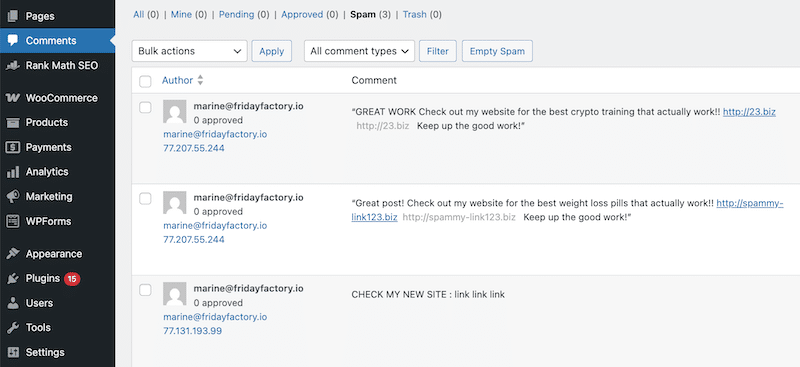
Dostosowanie ustawień komentarzy WordPress i przestrzeganie najlepszych praktyk poniżej może pomóc w zapobieganiu komentarzom spamu.
Przejdźmy do najlepszych działań, jakie możesz podjąć, aby zatrzymać komentarze spamowe na swoim blogu WordPress.
Skonfiguruj wbudowane ustawienia dyskusji
WordPress zawiera wbudowaną sekcję ochrony spamu na panelu Ustawienia dyskusji . Aby uzyskać do niego dostęp, przejdź do ustawień > Dyskusja , a znajdziesz serię opcji, które pomogą Ci kontrolować i zapobiec komentarzom spamu.
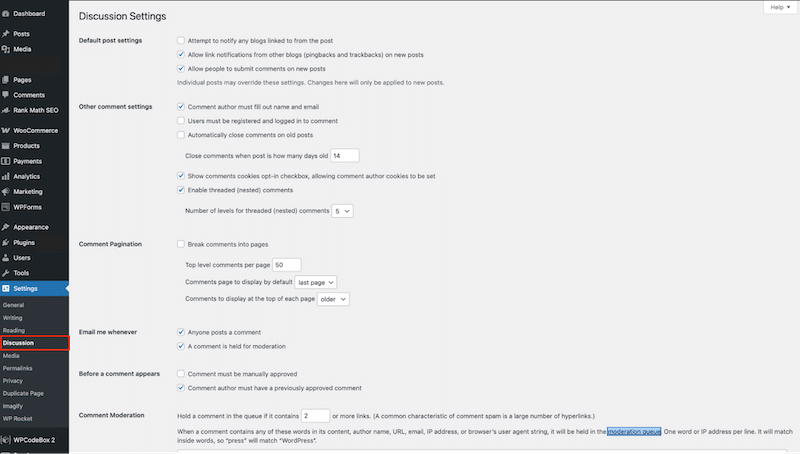
Przejdźmy do każdego wbudowanego ustawienia komentarzy WordPress, abyś mógł łatwo podjąć działania i ograniczyć liczbę spamujących komentarzy.
1. Wyłącz komentarze WordPress
To radykalny ruch, ale jeśli wyłączysz komentarze na całym świecie lub na post, komentarze spamowe nie będą miały nawet okazji. WordPress nie oferuje wyłączania komentarzy w witrynie w jednym kliknięciu; Musisz wykonać te dwa kroki:
Po pierwsze, wyłącz komentarze WordPress dla wszystkich nowych postów.
Przejdź do domyślnej sekcji Ustawienia postu i po prostu odznacz pole: „Pozwól ludziom przesyłać komentarze do nowych postów”.

Następnie, w przypadku istniejących postów, które mają już włączone komentarze, musisz użyć następującego obejścia całego witryny:
Przejdź do innych ustawień komentarzy i ustaw: „Automatycznie zamykaj komentarze do postów starszych niż [1] dzień”.

To skutecznie wyłącza komentarze we wszystkich starszych postach jednocześnie.
2. Wymagaj nazwy i adresu e -mail
Żądanie podstawowych szczegółów tożsamości pomaga odfiltrować boty (chociaż niektóre z nich mogą to obejść). Zgodnie z innymi ustawieniami komentarzy sprawdź pole „ Komentarz musi wypełnić nazwę i e -mail ”.

3. Ogranicz komentarze do zarejestrowanych użytkowników
Wymaganie od użytkowników rejestracji i zalogowania się przed komentowaniem dodaje silnej warstwy ochrony. Ponieważ tylko zweryfikowani użytkownicy mogą pozostawić komentarze, znacznie obniża to ryzyko spamu. Jest to jeden z najprostszych sposobów ograniczenia rejestracji użytkowników SPAM STIRES WordPress, z którymi często zajmują się, ponieważ boty znacznie rzadziej przechodzą pełny proces logowania, aby opublikować fałszywy komentarz.
Zgodnie z innymi ustawieniami komentarzy sprawdź opcję „ Użytkownicy muszą zostać zarejestrowani i zalogowani do komentarza ”.

4. Automatycznie zamykaj komentarze do starych postów
Jest to świetny sposób na zapobieganie komentarzom spamu, ponieważ większość spamów jest skierowana do starszych treści.
Zgodnie z innymi ustawieniami komentarzy sprawdź „ automatycznie zamykaj komentarze na postach starszych niż X dni”. Ustaw to na rozsądny czas, na przykład 30 lub 60 dni, w zależności od treści.
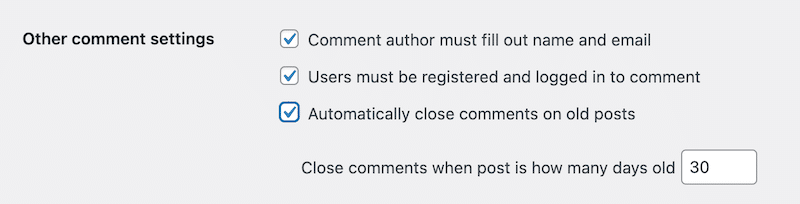
5. Włącz ręczne moderacja komentarzy i powiadomienie
Zatwierdzenie ręcznego komentarza dla WordPress to najlepszy sposób na przejrzenie każdego komentarza, zanim pojawi się na Twojej stronie. Powinieneś również otrzymywać powiadomienia w przypadku nowej działalności w sekcji komentarzy.
Under przed pojawieniem się komentarza sprawdź: „ Komentarz musi być ręcznie zatwierdzony ” i „ Komentarz autor musi mieć wcześniej zatwierdzony komentarz ”. Druga opcja pozwoli Ci zaoszczędzić czas po sprawdzeniu użytkownika.
W ramach e -maila, gdy tylko sprawdź „ Ktoś publikuje commen t” i „ komentarz odbywa się w celu umiaru ”, abyś mógł być na bieżąco z nowymi interakcjami i nie pozwolić spamowi się prześlizgnąć.
6. Włącz automatyczne moderację komentarzy
System moderacji komentarzy WordPress umożliwia ustawienie filtrów do automatycznego łapania i kolejki podejrzanych komentarzy lub wysyłania ich bezpośrednio do kosza.
W ramach moderacji komentarza możesz wprowadzić limit linku: „ Przytrzymaj komentarz w kolejce, jeśli zawiera x lub więcej linków ” i dodaj Znane słowa spamowe, IPS lub adresy e -mail.
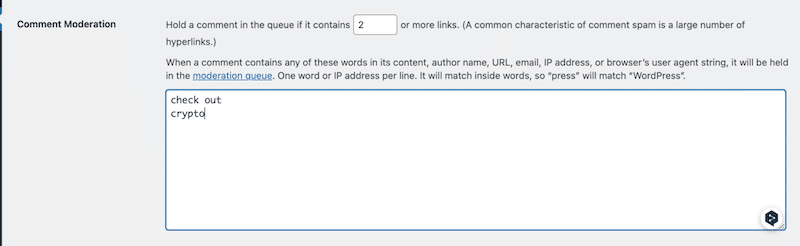
Pod niedozwolonymi klawiszami komentarzy możesz dodać swoją czarną listę WordPress, takie jak słowa, adresy URL, IPS, a nawet agenci użytkowników. Każdy komentarz zawierający jeden z nich zostanie wysłany bezpośrednio do śmieci.
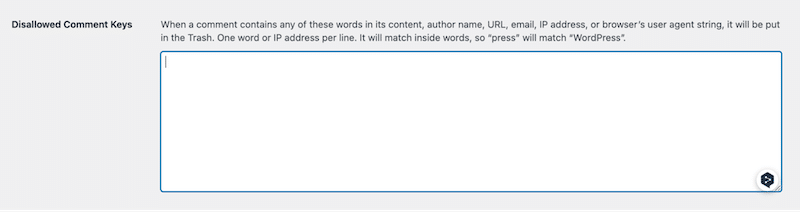
Zainstaluj wtyczkę antyspamową
Kolejnym potężnym krokiem w strategii ochrony spamu WordPress jest użycie jednej z niezawodnych wtyczek antyspamowych dla WordPress. Te narzędzia automatycznie wykrywają i odfiltrują komentarze spamowe, zanim jeszcze osiągną kolejkę moderacyjną!
Oto dwie skuteczne i łatwe w użyciu opcje, które zalecamy:
AKISMET: Najpopularniejsza wtyczka antyspamowa
Z ponad 6 milionami aktywnych instalacji AKISMET jest najczęściej używaną wtyczką anty-spam dla WordPress. Jest bezpłatny do użytku osobistego, a plany premium pozostają przystępne dla witryn biznesowych lub komercyjnych.
AKISMET skanuje wszystkie przychodzące komentarze i zgłoszenia formularzy kontaktowych, porównując je z globalną bazą danych znanego spamu. Pomaga zapobiegać publikowaniu szkodliwych lub nieistotnych treści na Twojej stronie.
Zbroja WP: lekka wtyczka za pomocą pola Honeypot
Pancerz WP to kolejna doskonała opcja, z ponad 300 000 aktywnych instalacji. Ma bezpłatną wersję, nie opiera się na żadnych zewnętrznych wywołań API i wykorzystuje sprytną technikę Honeypot po stronie klienta do blokowania botów spamowych.

Więc co to jest pole Honeypot w WordPress? Jest to ukryte pole, którego normalni użytkownicy nie zobaczą, ale boty będą. Kiedy bot go wypełnia, jest natychmiast oznaczony jako spam. W przeciwieństwie do większości wtyczek, które dodają to pole przez PHP na serwerze, WP Armor używa JavaScript do umieszczenia pułapki. Ponieważ większość botów spamowych nie może przetwarzać JavaScript, często pomijają pole, dzięki czemu ta metoda jest bardzo skuteczna.
| Wskazówka : Oprócz użycia wtyczki antyspamowej dla WordPress należy również zainstalować wtyczkę bezpieczeństwa WordPress. Ochrona spamu to tylko jedna część solidnej strategii bezpieczeństwa całego miejsca-pomyśl o tym jako pierwszej linii obrony przed niechcianą i szkodliwą działalnością. |
Dodaj captcha lub recaptcha
Jednym z skutecznych sposobów blokowania botów spamowych WordPress jest proszenie komentatorów o udowodnienie, że są ludzkimi, z captcha lub recaptcha dla WordPress. Zanim ich komentarz zostanie zatwierdzony, będą musieli rozwiązać proste wyzwanie, takie jak kliknięcie świateł lub sprawdzenie pola „Nie jestem robotem”.
Najłatwiejszym sposobem dodania Recaptcha do formularza komentarza jest zainstalowanie bezpłatnej zaawansowanej wtyczki Google Recaptcha. Chroni twoją witrynę WordPress przed komentarzami do spamu i ataków logowania z siły brutalnej, dodając testy Captcha do formularza komentarza. Poniżej możesz zobaczyć przykład:
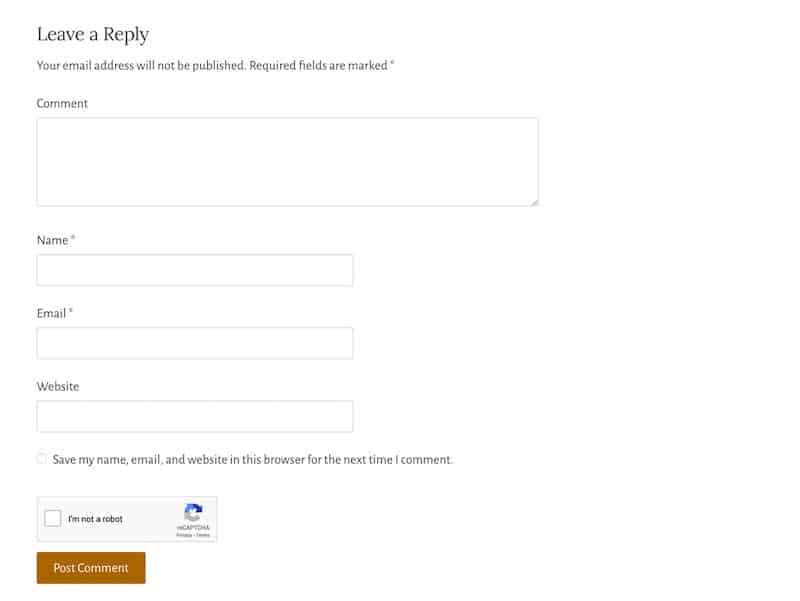
Chociaż ta metoda jest przydatna, nie jest idealna. Na urządzeniach mobilnych Captchas może być frustrujący w celu ukończenia i mogą zniechęcać użytkowników do interakcji z Twoją witryną, potencjalnie zapobiegając opublikowaniu prawdziwych komentarzy.
Zapytaliśmy niektóre firmy WordPress, co robią, aby zapobiec spamowi, a Raitis Sevelis z WPBakery powiedział:
Priorytetowo traktujemy optymalizację. Raczej raczej polegalibyśmy na narzędziach, takich jak Recaptcha, aby automatycznie odfiltrować niskie komentarze (nawet jeśli oznacza to mniej komentarzy) niż spędzać czas i pieniądze, aby ręcznie złagodzić sekcję komentarzy. ” Ostatecznie od Ciebie zależy określenie swoich priorytetów i ogólnej strategii blogowania.
Zaimplementuj zaporę aplikacji internetowej (WAF)
Kolejnym potężnym sposobem zatrzymania spamu u źródła jest użycie zapory dla WordPress, znanej również jako zapora aplikacji internetowej (WAF).
Narzędzia takie jak Sucuri lub CloudFlare działają jako tarcza między hostem WordPress a ruchem przychodzącym. Odfiltrowują złośliwe boty, fałszywe polecające i inni niechciani goście, zanim jeszcze dotrą do Twojej witryny, dramatycznie zmniejszając spam.
WAFS zapewniają również dodatkową kontrolę: możesz blokować określone adresy IP, a nawet całe kraje za pomocą tylko kliknięcia. To inteligentny dodatek do ogólnej strategii ochrony spamu WordPress.
Unikaj komentarzy do spamu WordPress za pomocą systemu komentowania stron trzecich
Jednym z skutecznych sposobów uniknięcia spamu jest przestanie korzystać z natywnego systemu dyskusji WordPress i zamiast tego przejście na system komentarzy stron trzecich.
Jest to inteligentny wybór, jeśli chcesz wyłączyć komentarze w WordPress, ale nadal pozwól swoim czytelnikom na interakcję z Twoim blogiem. Te zewnętrzne platformy często są wyposażone w silniejsze funkcje filtrowania i moderacji spamu.
Disqus jest jednym z najpopularniejszych systemów komentarzy innych firm. Disqus dla wtyczki WordPress ułatwia wymianę domyślnego systemu komentarzy WordPress. Pomaga nie tylko zmniejszyć spam, ale także zwiększa zaangażowanie użytkowników, oferując dodatki do rozwoju odbiorców, zarabiania na treści, jednocześnie utrzymując spam. Oto przykład niestandardowego obszaru komentarzy:
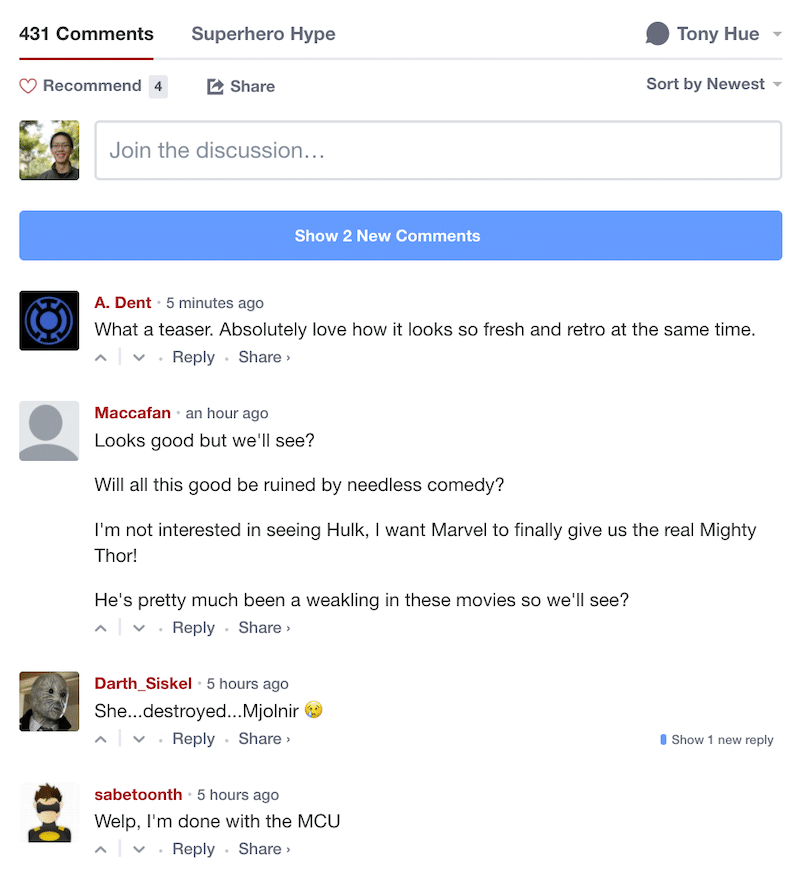
Inne silne alternatywy wtyczki obejmują:
- Hacki komentarzy Yoast: Ta wtyczka dodaje przydatne poprawki do natywnego systemu komentarzy WordPress. Możesz ustawić limity długości komentarzy, przekierować komentatorów po raz pierwszy na stronę z podziękowaniami i wyczyścić bałagan z e-maili o powiadomieniu o komentarzach. Jest to inteligentny sposób usprawnienia i kontrolowania sekcji komentarzy.
- WPDISCUZ: Często opisywana jako najlepsza alternatywa dla Disqus, ta wtyczka zapewnia szybki, nowoczesny i interaktywny system komentarzy z bogatymi funkcjami. Utrzymuje komentarze na twojej witrynie (w przeciwieństwie do Disqus), jednocześnie oferując narzędzia ochrony spamu i zaangażowania.
Dezaktywuj torby i pingbacks
Trackback i pingbacks w WordPress zostały pierwotnie zaprojektowane tak, aby powiadomić Cię, gdy inny blog łączy się z Twoimi treściami. Ale dziś są one głównie wykorzystywane przez spamerzy do wysyłania fałszywych pingów ze stron internetowych niskiej jakości, które mogą zranić twoje SEO, zaśmiecaj sekcję komentarzy i narażać bezpieczeństwo witryny.
Dlatego dobrym pomysłem jest ich wyłączenie. Po prostu przejdź do Ustawienia> Dyskusja na swoim pulpicie WordPress i odznacz pole: „Zezwalaj na powiadomienia o linkach z innych blogów (Pingback i Trackback) na nowych postach”.
Blokuj adresy URL wewnątrz pola tekstowego
Wiele botów spamowych WordPress - a czasem nawet prawdziwych ludzi - stara się zakraść złośliwe linki poprzez formularze komentarzy. Niestety wtyczki Captcha i antyspam nie mogą powstrzymać ludzkich spamerów.
Jeśli nadal otrzymujesz podejrzane linki, inteligentnym rozwiązaniem jest całkowicie blokowanie adresów URL w polach formularza komentarza.
Aby to zrobić, możesz użyć prostego skryptu PHP, który uniemożliwia użytkownikom przesyłanie adresów URL w polach tekstowych z pojedynczym wierszem lub akapitem. To dodaje dodatkową warstwę ochrony, utrzymując sekcję komentarzy w czystości i zorganizowaniu.
Poniższy fragment kodu skanuje zawartość komentarza, zanim zostanie zapisana. Jeśli wykryje adres URL, zablokuje komentarz i wyświetli komunikat o błędzie.
function block_comment_links($commentdata) { $comment_content = $commentdata['comment_content']; // Regex pattern to detect links if (preg_match('/https?:\/\/|www\./i', $comment_content)) { wp_die(__('Your message here: eg Sorry, your comment appears to contain a link, which is not allowed.')); } return $commentdata; } add_filter('preprocess_comment', 'block_comment_links');Bonus: Jak zidentyfikować i usunąć komentarze spamowe
A co, jeśli podjąłeś wszystkie właściwe środki ostrożności, ale jakiś spam wciąż się przesuwa? Ważne jest, aby dowiedzieć się, jak dostrzec komentarze spamowe, ponieważ jeśli pozostawiasz te nieistotne, niskiej jakości wiadomości na Twoim blogu, mogą one wzdęć Twoją witrynę, zaszkodzić wrażeniu użytkowników i sprawić, że Twój blog będzie wyglądał nieprofesjonalnie.
Komentarze do spamu są często ogólne, nieoprzeczalne, wypełnione podejrzanymi linkami lub publikowane przez anonimowych użytkowników o zacienionych nazwach lub adresach URL. Zazwyczaj są one zaprojektowane, aby oszukać czytelników lub zwiększyć SEO spamera.
Przeciwnie, prawdziwe komentarze są przemyślane, odpowiednie dla postu i zwykle zawierają nazwę, prawdziwy adres e -mail i bez spamujących linków. Dodają wartość do dyskusji i pokazują prawdziwe zaangażowanie odbiorców.
Spójrz na komentarze poniżej. Po pierwsze, spamujące komentarze są poza topią i zawierają wiele losowych linków:
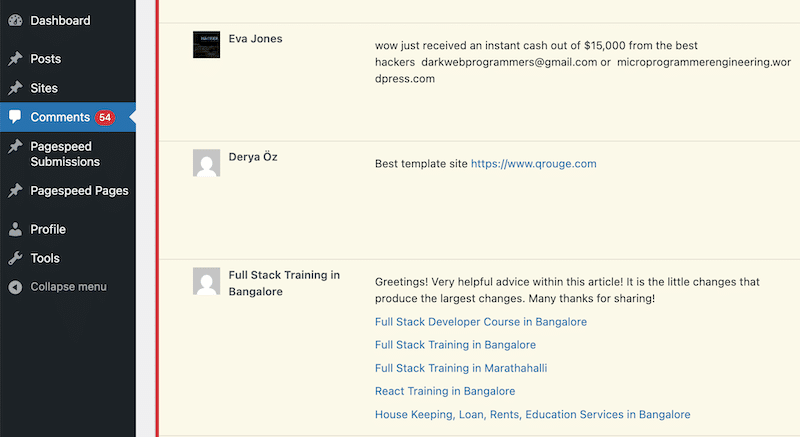
Przeciwnie, prawdziwe komentarze reprezentują prawdziwe zaangażowanie społeczności:
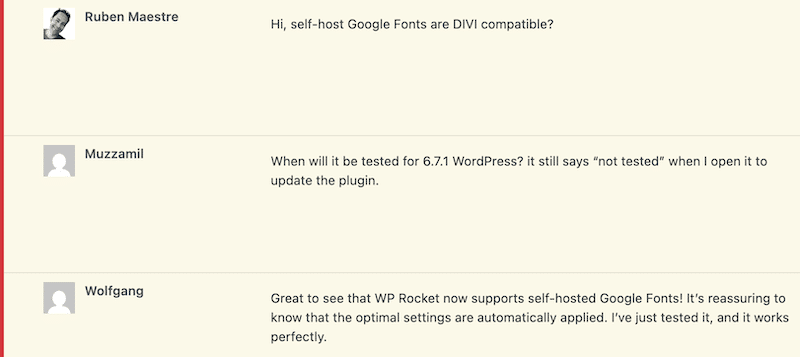
Jak trwale śmieć komentarze spamu
Możesz po prostu przejść do WordPress > Komentarze , wybrać Spammy Komentarz i nacisnąć śmieci , aby go usunąć.
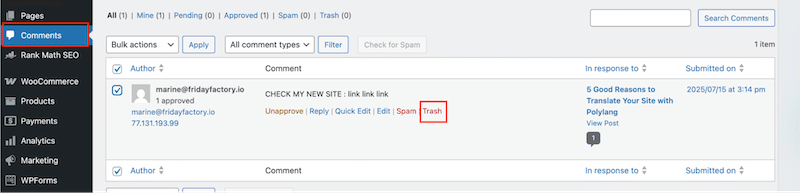
Jeśli chcesz je na stałe usunąć z bazy danych i zachować czysty i szczupły witrynę, możesz to zrobić za pomocą wtyczki wydajnościowej, takiej jak WP Rocket.
WP Rocket jest najsilniejszym i przyjaznym dla początkującym narzędziem optymalizacji wydajności dla WordPress. Jak pokazano poniżej, znajdziesz kartę poświęconą optymalizacji bazy danych z opcją usuwania komentarzy spamu za stałe kliknięcie:
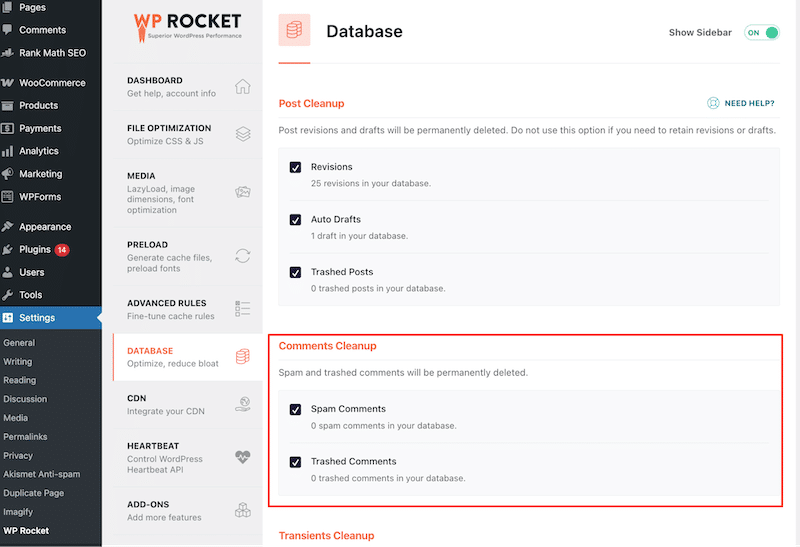
W przypadku rakiety WP wszystkie komentarze oznaczone jako spam zostaną usunięte za pomocą funkcji WP_Delete_Comment, co oznacza, że zostaną na stałe wyczyszczone z bazy danych.
Rakieta WP na tym się nie kończy. Wdraża również 80% najlepszych praktyk wydajności natychmiast po aktywacji, w tym buforowanie, wstępne ładowanie pamięci podręcznej, kompresję GZIP, leniwe renderowanie, minifikacja kodu i krytyczna optymalizacja obrazu.
Oferuje również opcje jednego kliknięcia w celu odroczenia i opóźnienia JavaScript, usuwania nieużywanych obrazów CSS i leniwego obciążenia, iFrame i filmów.
Krótko mówiąc, WP Rocket poprawia prędkość strony i utrzymuje pochylenie bazy danych, usuwając wszystkie komentarze spamu z bazy danych za kilka kliknięć!
Owinięcie
Teraz, gdy wiesz, jak zatrzymać komentarze spamowe na WordPress, nie musisz całkowicie wyłączać sekcji komentarzy. Zamiast tego bądź mądrzejszy: Dostosuj ustawienia komentarzy WordPress, aby skutecznie filtrować i blokować spam bez zniechęcania prawdziwych użytkowników od uczestnictwa w rozmowie.
Komentarze spamowe mogą wzrosnąć w bazę danych, spowolnić witrynę i zranić SEO i wiarygodność. Niezależnie od tego, jak sobie z nimi poradzisz, usunięcie komentarzy spamowych z bazy danych WordPress jest niezbędne. Właśnie tam rakieta WP staje się Twoim najlepszym sojusznikiem: pomaga łatwo posprzątać spam i utrzymać szczupłą, szybko ładującą stronę internetową.
Zacznij używać rakiety WP już dziś, aby zwiększyć prędkość strony i zachować czystość bazy danych, bez ryzyka z 14-dniową gwarancją zwrotu pieniędzy!
